HUAWEI Band 9 では、次の3つの方法で文字盤を変更できます。
- インストール済みの文字盤に変更
- 文字盤をインストールして変更
- スマホで撮った写真・画像から文字盤を作成して変更
これら、3つの変更方法があります。
今回は「1」 と「2」の方法について解説します。
三つ目の「スマホで撮った写真・画像から文字盤を作成する方法」については、別の記事で紹介します。
それでは、文字盤の変更方法を見ていきます!
目次
インストール済みの文字盤に変更
STEP
文字盤を表示して画面を長押し

STEP
スワイプして利用したい文字盤を表示
(画像左)文字盤選択画面に切り替わるので、
(画像右)左右にスワイプして使用したい文字盤を表示


STEP
画面をタップして決定

これで、選択した文字盤に切り替わります。

文字盤をインストールして変更
「Huawei ヘルスケア」アプリを起動して、次のように操作します。
- 【デバイス】タブ をタップ
- 【HUAWEI Band 9】をタップ
- 【その他】をタップ
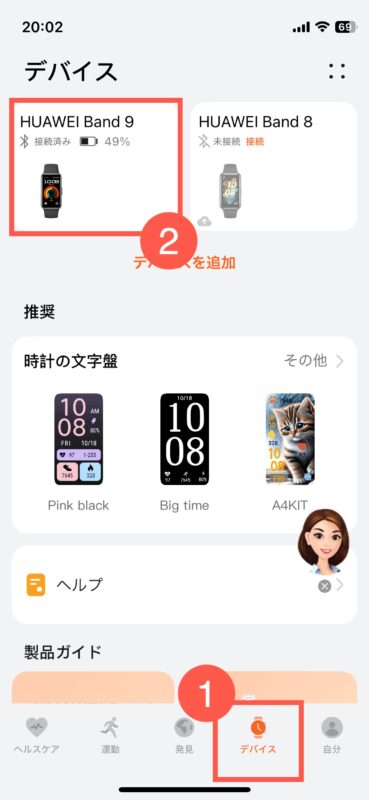
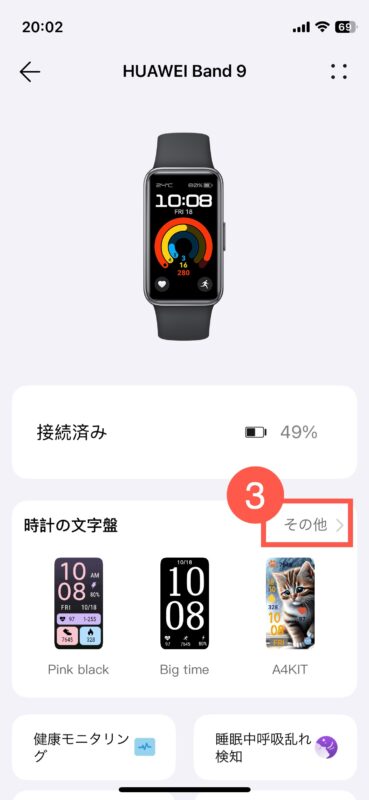
- 【Recommended】が選択されているのを確認
(マイ文字盤が選択されていると「インストール済みの文字盤」が表示されます) - 今回は「無料の文字盤」をインストールしたいので【Free】をタップ
- 利用したい文字盤を探してタップ
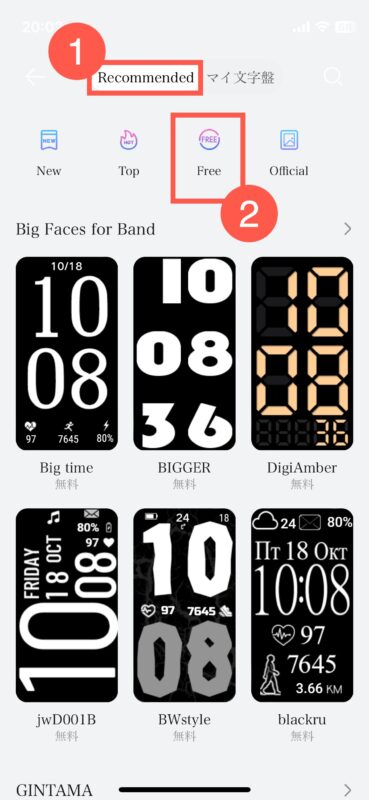
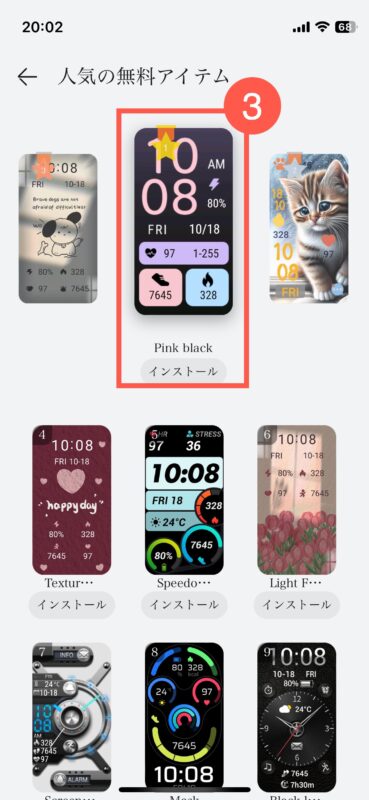
- 無料と表示されていることを確認して
- 【インストール】をタップ
- インストールが完了するまで待ちます
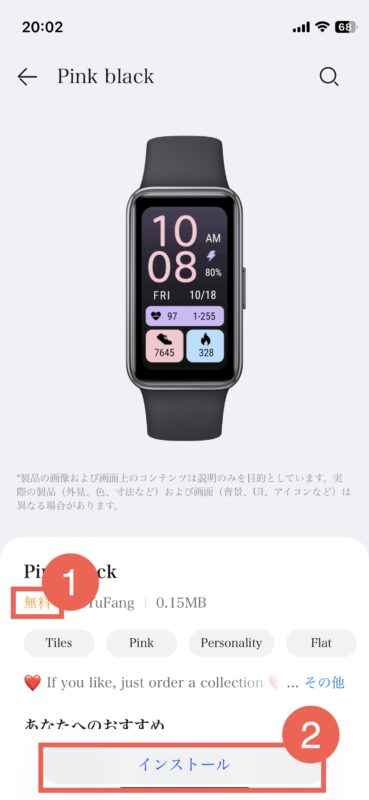
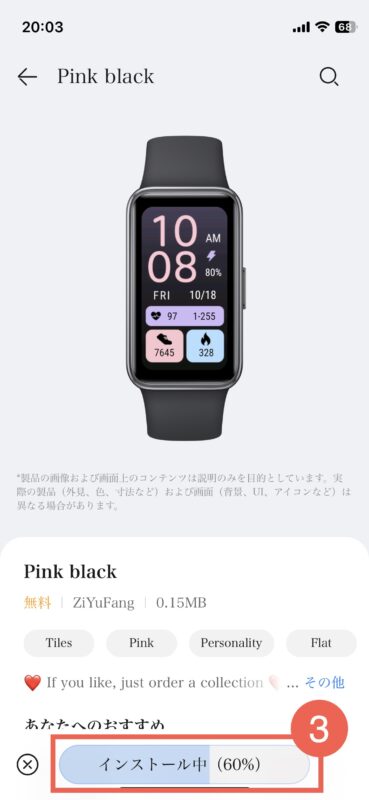
インストールが完了すると 自動的に文字盤が切り替わります。これで完了です!

HUAWEI Band 9 対応の交換バンド
HUAWEI Band 9 に対応したバンドをチェック!





コメント